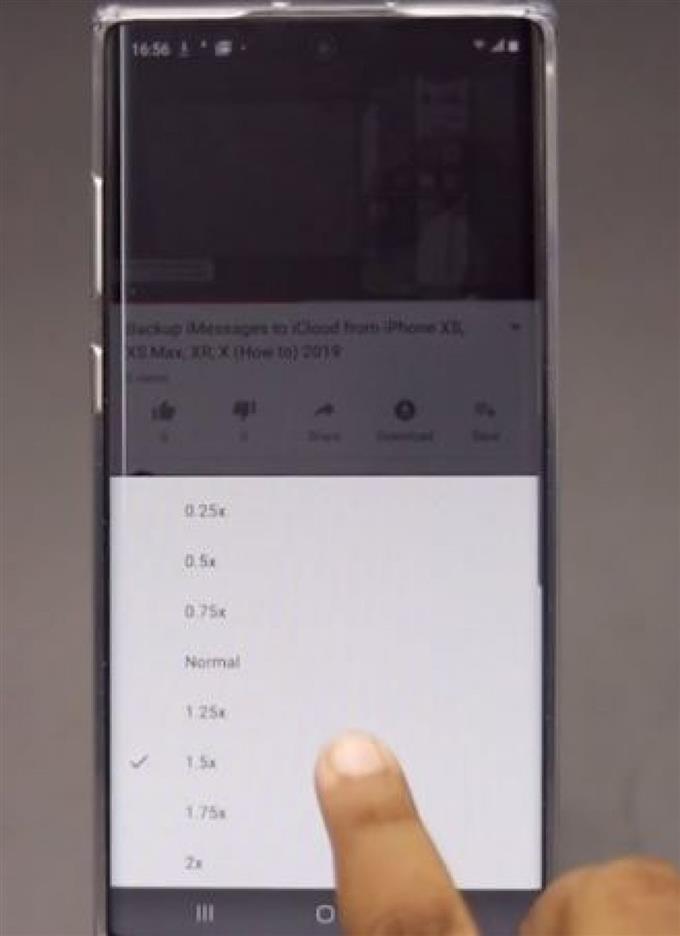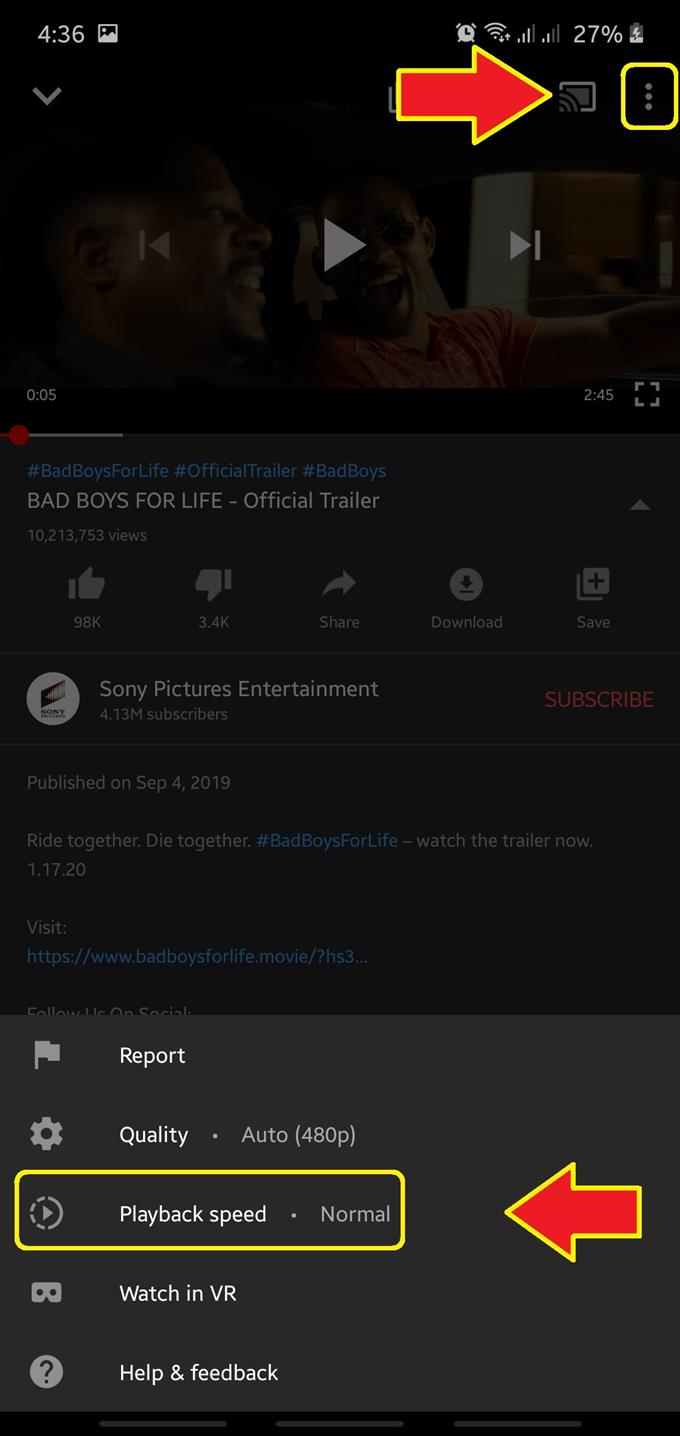Si bien algunas personas pueden encontrar que las opciones de velocidad de reproducción no son tan útiles, a muchas les encanta la incorporación, especialmente aquellas que regularmente miran tutoriales o vlogs educativos. Tener el poder de ralentizar o acelerar una parte de un video puede ser útil en situaciones específicas. Lo bueno es que cambiar la velocidad de reproducción no afectará la calidad del video. Descubra cómo cambiar la velocidad de reproducción en la aplicación de YouTube a continuación.
Cambiar la velocidad de reproducción en la aplicación de Youtube
A continuación se detallan los pasos exactos sobre cómo ajustar la configuración de reproducción en la aplicación de YouTube:
- Abra la aplicación de Youtube.
Una vez que hayas iniciado la aplicación, busca un video para mirar..

- Abrir más configuraciones.
Pausa el video e inmediatamente toca el icono de tres puntos. Esto abre un menú que muestra una serie de opciones, una de las cuales es Velocidad de reproducción.

- Seleccione su velocidad de reproducción preferida.
Toque en Velocidad de reproducción para abrir el menú Velocidad de reproducción. Si desea ver su video a un ritmo más rápido, debe elegir 1.25x, 1.5x, 1.75 o 2x. Para una velocidad más lenta, debes intentar 0.25x, 0.5x, o 0.75x. La velocidad más baja permitida es 0.25x.

La configuración de reproducción que se encuentra en la aplicación Android de YouTube es la misma configuración que se ve en la versión web.
Otra gran cosa a tener en cuenta en este tutorial es el hecho de que cambiar la velocidad de reproducción de un video no se aplicará al resto de los videos que verá después. Después de ver el video con una velocidad de reproducción modificada, los videos siguientes que verá se reproducirán a la velocidad normal. Entonces, por ejemplo, si desea ver el próximo video de Youtube a una velocidad de 1.25x, debe revisar la configuración nuevamente para modificar la velocidad de reproducción.
Cómo cambiar la velocidad de reproducción de YouTube cuando se usa una computadora
Si eres aficionado a ver Youtube en tu PC, te complacerá saber que también puedes modificar el ritmo del video como en los móviles Android. Este es un truco útil si desea ver videos por más tiempo pero en un lapso de tiempo más corto. Puede acelerar el video hasta 2 veces la velocidad normal o ralentizarlo hasta 0.25x.
Los pasos generales son básicamente similares a los del móvil. Primero, quieres visitar Youtube.com y buscar tu video.

Luego, antes de comenzar a reproducir el video, o mientras está en medio de verlo, desea pausarlo para poder acceder a su menú de Configuración (el que parece un engranaje o engranaje).

Desde allí, haga clic en Velocidad de reproducción opción y elija su velocidad de reproducción preferida antes de volver a ver su video. Fácil!

Lectura sugerida:
- Cómo acelerar y ralentizar la velocidad de reproducción de Netflix